Schon mal was von dem tollen Fotoformat gehört, das der Großkonzern Apple vor kurzem in seine Geräte integriert hat? Sind Sie neugierig, was es ist? Oder nutzt du es schon?
Die Zahl der Menschen, die dieses neue Fotoformat heute genießen, nimmt ständig zu, tatsächlich ermöglicht es vielen iPhone-Benutzern, mehr Fotos in professioneller Bildqualität zu machen.
In diesem Artikel erfahren Sie mehr über das neue Fotoformat und beantwortet Ihre Frage mit verschiedenen einfachen und effektiven Lösungen.
Lesen Sie auch: Was ist das neue heic/heif-Format?
Contents
Ist es möglich, heic in andere Formate umzuwandeln?
Angesichts der Tatsache, dass das HEIF-Format in der Welt der Fotografie und Bildbearbeitung noch recht neu ist, ist es normal, sich zu fragen, wie kompatibel es mit anderen Geräten und Software ist.
Viele iPhone-Nutzer schätzen dieses Format zwar immer mehr wegen seiner Qualität und Leichtigkeit, jedoch ist es nicht sehr praktisch. Auf welche Weise ? Heute hat sich nur Apple für dieses Format entschieden, die anderen großen Mobilfunkunternehmen haben sich noch nicht entschieden. Darüber hinaus können viele Software und Anwendungen dieses Dateiformat noch nicht öffnen.
Äh ja! Trotz seiner Vorteile hat heic noch einen langen Weg vor sich, um das Niveau von jpeg zu erreichen und es vielleicht eines Tages sogar zu übertreffen und an Dynamik zu gewinnen.
Wie konvertiert man heic-Fotos in andere Formate?
Bis das HEIF-Format weltweit einen größeren Einfluss hat. Was können Sie tun, um diese Datei auf anderen Geräten als dem iPhone zu öffnen? Nun, es ist ziemlich einfach. Da die heute am häufigsten verwendeten Formate jpg / jpeg und png sind, wäre die effizienteste und praktischste Lösung daher die Konvertierung der Dateien.
Was sind also die besten Konvertierungsoptionen? Sie werden die zwei einfachsten und effizientesten Methoden entdecken, um Ihre heic-Fotos im Handumdrehen in jpg / jpeg oder png umzuwandeln!
Lösung №1: Heic online umrechnen
Wenn Ihr Computer bereits voller Software ist oder möglicherweise bereits langsamer wird als zuvor, weil er altert, möchten Sie dies möglicherweise online tun.
Wenn Sie zu Hause eine gute Internetverbindung haben, können Sie die nächsten Schritte befolgen, um Ihre heic-Fotos ganz einfach in jpg / jpeg konvertieren zu können:
Schritt 1: Gehen Sie zur Heic-Online-Konvertierungsseite.
Gehen Sie auf die Website https://heictojpg.com/ , diese Website ist ein sehr guter Online-Heic-Konverter und ist kostenlos.
Sobald Sie den obigen Link öffnen, erscheint ein Fenster wie das in diesem Bild gezeigte auf dem Bildschirm.
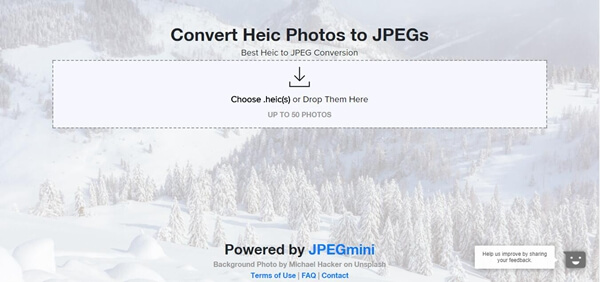
Schritt 2: Fügen Sie Ihre Fotos hinzu.
Klicken Sie auf die Mitte der Webseite, um Ihre Fotos zum Online-Programm hinzuzufügen.
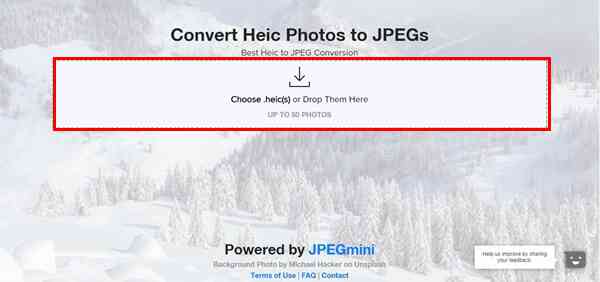
Es erscheint ein kleines Fenster, in dem Sie zu dem Ordner mit Ihren Fotos wechseln können.
Bitte wählen Sie alle Fotos aus, die Sie konvertieren möchten, und klicken Sie dann auf “Öffnen”.
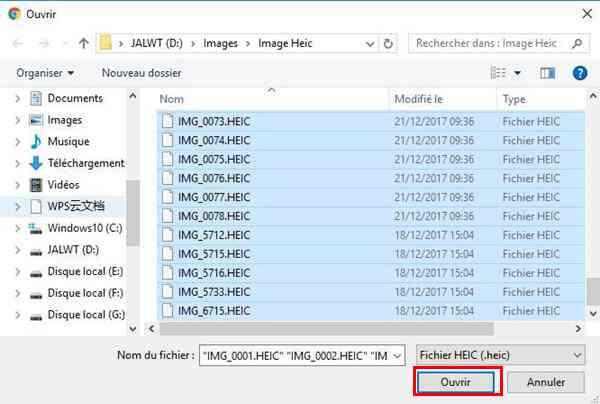
Schritt 3: Konvertieren Sie Ihre Fotos.
Nachdem Sie auf die Option “Öffnen” geklickt haben. Das Online-Programm lädt die gesamte von Ihnen ausgewählte heic-Fotoauswahl herunter.
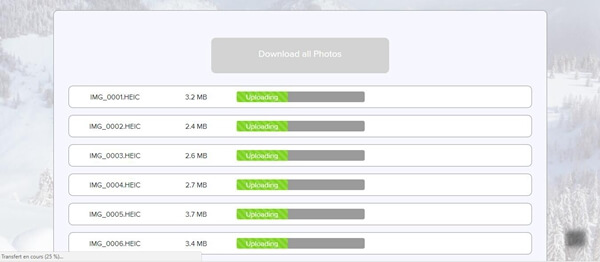
Sobald alle heic-Fotos in das Online-Programm hochgeladen sind, erfolgt die Konvertierung automatisch.
Sie müssen nur warten, bis die Formatumwandlung Ihrer Dateien abgeschlossen ist.
Bitte warten Sie geduldig, die Dauer kann je nach Geschwindigkeit Ihrer Internetverbindung und der Anzahl der ausgewählten Fotos variieren.
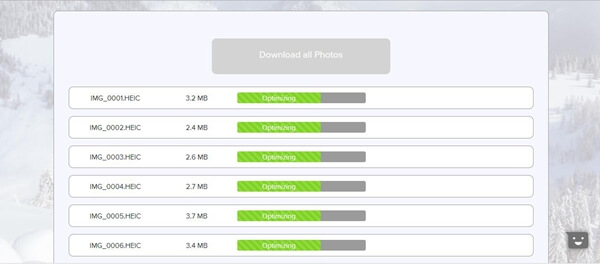
Wenn die Konvertierung abgeschlossen ist, haben Sie die Möglichkeit, Ihre HEIC-Fotos herunterzuladen, die in das JPEG-Format geändert wurden.
Sie können alles auf einmal herunterladen, indem Sie auf “Alle Fotos herunterladen” klicken, alle Ihre Bilder werden dann in einer ZIP-Datei gesammelt. Oder Sie können sie auch einzeln herunterladen, indem Sie auf die Option „JPEG herunterladen“ neben dem ausgewählten Foto klicken.
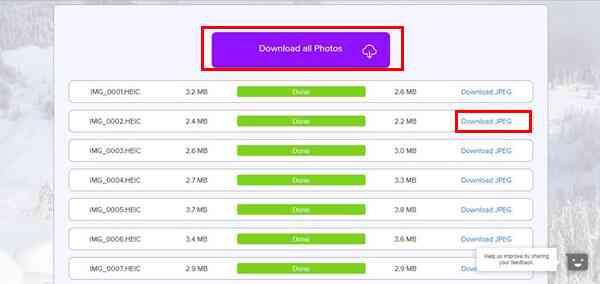
Und los gehts! Es ist vollbracht ! Alle Ihre heic-Fotos können dank dieses Online-Konvertierungsprogramms in JPEG konvertiert werden.
Lösung №2: Heic offline konvertieren
Wenn Sie nicht immer Zugang zum Internet haben, ist es viel praktischer, bereits eine Software auf Ihrem PC installiert zu haben, um Fotoformatkonvertierungen durchführen zu können.
Viele Leute ziehen es auch vor, direkt an ihrem Computer mit einer ihren Bedürfnissen entsprechenden Software zu arbeiten, anstatt ein Online-Programm durchlaufen zu müssen. Diese Art von Methode trägt auch dazu bei, die Vertraulichkeit der Benutzerdaten zu gewährleisten.
FonePaw Free HEIC Converter ist eine großartige Software, mit der Sie Ihre Fotos schnell und effizient in das jpg / jpeg- oder png-Format konvertieren können. Was ist ein Plus im Vergleich zur Online-Konvertierung, bei der nur die Dateien in jpg / jpeg konvertiert werden können. Die Benutzeroberfläche ist ebenfalls sehr einfach und bietet somit während des gesamten Verfahrens echten Komfort.
Um FonePaw HEIC Converter kostenlos herunterzuladen, klicken Sie bitte auf die unten stehende Option unter Berücksichtigung des auf Ihrem Computer verwendeten Systems.
Kostenlose TestversionKostenlose Testversion
Was soll ich nach dem Herunterladen und Installieren dieser professionellen Software tun?
Folgen Sie diesem Tutorial, um Ihre Heic-Fotos mit FonePaw Free HEIC Converter in JPG oder PNG umzuwandeln.
Schritt 1: Fügen Sie Ihre Fotos hinzu.
Starten Sie das Programm FonePaw Free HEIC Converter, indem Sie auf das Symbol der auf Ihrem Computer installierten Software klicken.
Sobald das Programm gestartet wurde, wird ein Fenster wie das unten abgebildete auf dem Bildschirm angezeigt.
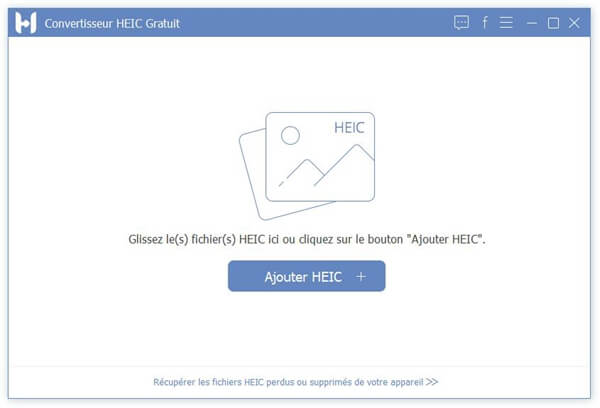
Drücken Sie das „+“ neben „HEIC hinzufügen“, um die gewünschte Art der Hinzufügung auszuwählen.
Sie haben zwei Möglichkeiten, Sie können “HEIC-Datei(en) hinzufügen” oder “HEIC-Ordner hinzufügen” wählen.
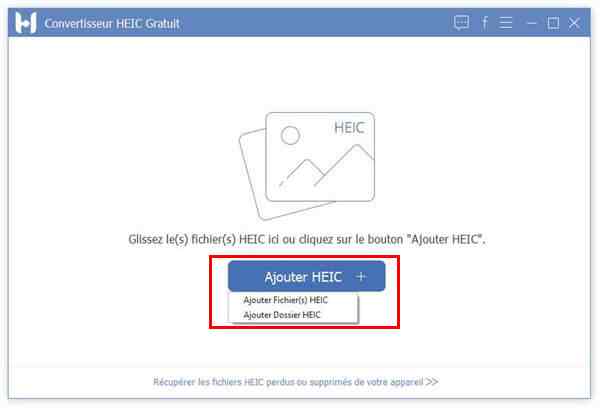
Auf dem Bildschirm erscheint ein kleines Fenster, in dem Sie die Fotos auswählen können, die Sie konvertieren möchten.
Sie können beliebig viele Dateien auswählen. Nachdem Sie die gewünschte(n) Datei(en) oder Ordner(n) ausgewählt haben, klicken Sie bitte auf „Öffnen“.
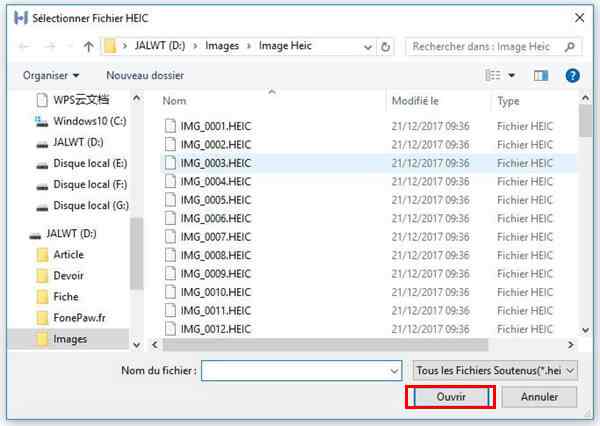
Schritt 2: Wählen Sie das Ausgabeformat und den Speicherort
Nachdem Sie alle gewünschten Dateien / Ordner ausgewählt haben, wird ein Fenster mit den entsprechenden Informationen auf dem Bildschirm angezeigt.
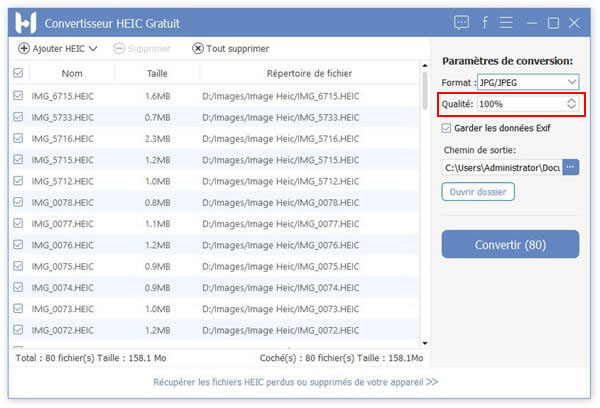
Oben rechts im Fenster befindet sich der Reiter „Format“. Bitte klicken Sie auf den Pfeil in der gleichen Zeile und wählen Sie nach der Konvertierung der Fotos das gewünschte Ausgabeformat.
Sie haben die Möglichkeit zwischen den Formaten “JPG / JPEG” oder “PNG” zu wählen.
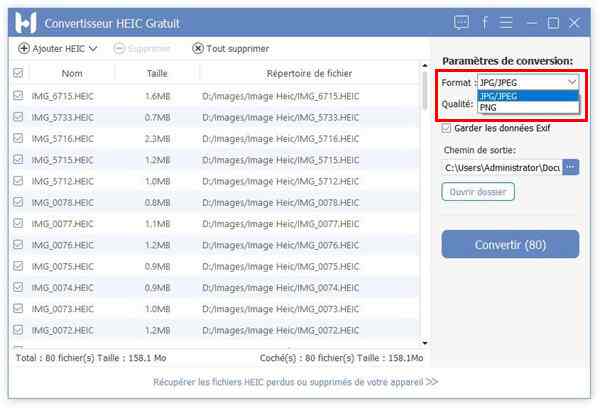
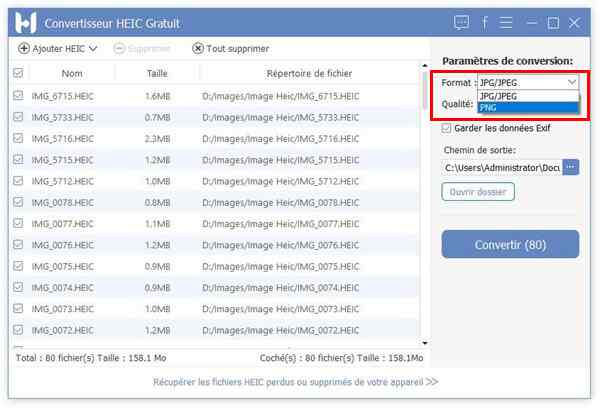
Nachdem Sie das Ausgabeformat Ihrer Fotos ausgewählt haben, haben Sie auch die Möglichkeit, den Ort auszuwählen, an den Ihre Fotos nach der Konvertierung gesendet werden. Wenn Ihnen der standardmäßig gewählte nicht zusagt, können Sie ihn ändern, indem Sie auf das Symbol mit den drei Punkten unter der Aufschrift „Ausgangspfad“ klicken.
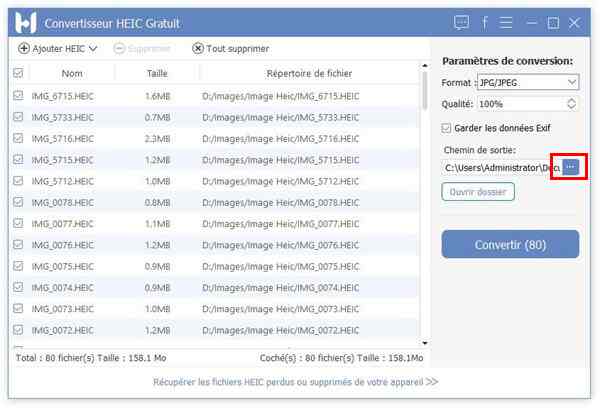
Schritt 3: Konvertieren Sie Ihre Fotos.
Nachdem alle Konvertierungsparameter überprüft wurden, können Sie die Formatumwandlung Ihrer Fotos starten, indem Sie auf die Schaltfläche “Konvertieren” klicken.
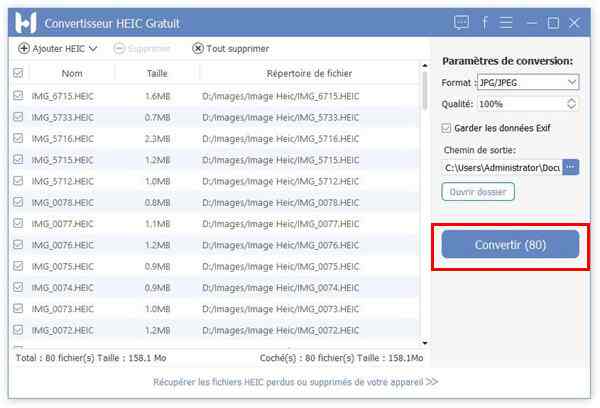
FonePaw Free HEIC Converter Software ändert jetzt das Format Ihrer Fotos in das von Ihnen gewählte Format.
Bitte haben Sie während dieser Konvertierung etwas Geduld. Die Zeit kann je nach Anzahl der ausgewählten Dateien/Ordner variieren.
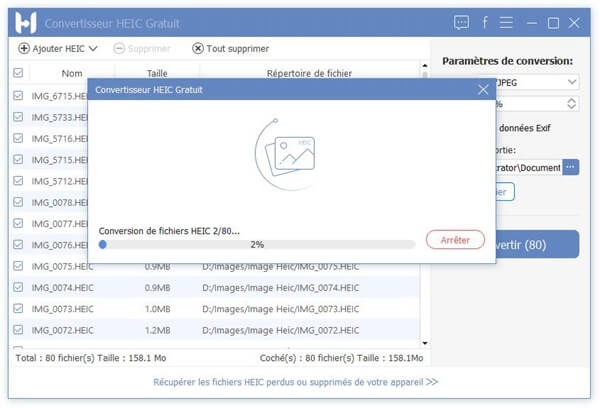
Sobald der Ladebalken 100 % erreicht, sind alle Dateien im von Ihnen gewählten heif-Format komplett auf jpg / jpeg oder png umgestellt.
Es erscheint dann eine Meldung, die Ihnen mitteilt, dass die Konvertierung abgeschlossen und erfolgreich ist.
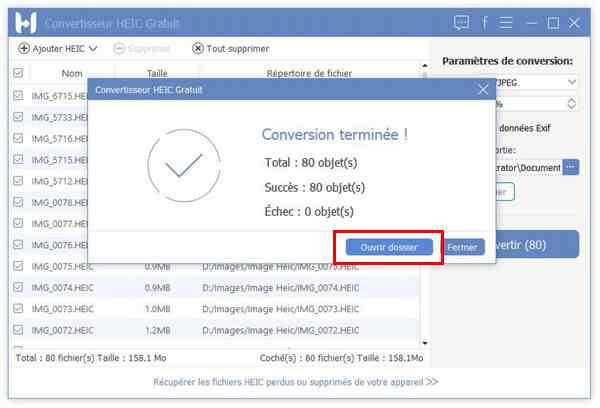
Um Ihre neuen Fotos anzuzeigen, klicken Sie bitte auf die Option „Ordner öffnen“.
Hinweis: Die Fotos im neuen Format ersetzen nicht die heic-Fotos im Originalordner. Sie werden als neue Bilder im zuvor ausgewählten Speicherort der Ausgabedatei betrachtet.
Kostenlose TestversionKostenlose Testversion
Diese Software ist großartig, nicht wahr? Es ist einfach zu bedienen und kann Ihre Dateien sicher vom Heif-Format in jpg / jpeg oder png konvertieren.
Wenn Ihnen dieser Artikel gefallen hat und Sie ihn nützlich fanden, teilen Sie ihn bitte mit Ihren Freunden. Wenn Sie Fragen haben oder auch Ihre Gedanken mitteilen möchten, hinterlassen Sie uns einen Kommentar im untenstehenden Feld.